Inhoudsopgave
Het probleem is oud: de iPhone wordt niet goed herkend in Windows (Apparaatbeheer) of in de applicatie iTunes. Wanneer u de iPhone in Windows 7, 8 of 10 aansluit, krijgt u in feite de volgende foutmelding: "Windows heeft een probleem ondervonden bij het installeren van de stuurprogramma's voor uw apparaat".
Als gevolg van dat probleem wordt het "Apple Mobile Device USB Driver" weergegeven met een geel teken (uitroepteken) of met een vraagteken in Windows Apparaatbeheer, wordt uw iPhone-apparaat niet vermeld in Windows Verkenner en kan de iTunes-toepassing uw iPhone-apparaat niet herkennen.

In deze handleiding vindt u instructies om het volgende probleem op te lossen: iPhone niet herkend vanuit Windows of iTunes (Windows 10, 8.1, 8 of 7).
Hoe op te lossen: iPhone, iPad of iPod niet herkend door Windows of iTunes.
Methode 1. Sluit de iPhone aan terwijl deze ONVERGRENDELD is.Methode 2: Installeer de laatste Windows-updates.Methode 3. Verwijder en herinstalleer iTunes.Methode 4. Installeer/update het iPhone-stuurprogramma handmatig.Methode 5. Schakel de handhaving van de stuurprogrammasignatuur uit. Methode 1. Sluit de iPhone aan terwijl deze ONVERGRENDELD is.
1. Voordat u de iPhone op uw computer aansluit, moet u hem eerst deblokkeren.
2. Sluit vervolgens de iPhone aan op uw PC terwijl deze nog steeds ontgrendeld is.
- Windows en iTunes zouden uw iPhone Apparaat zonder problemen moeten herkennen. Zo niet, ga dan verder met de volgende methode.
Methode 2: Installeer de laatste Windows-updates.
Zorg ervoor dat je alle beschikbare Windows Updates hebt geïnstalleerd. Om dat te doen:
Windows 7.
1. Ga naar Start > Instellingen > Bedieningspaneel .
2. Wijzig de Bekijk door instelling in de rechterbovenhoek om Kleine pictogrammen .
3. Open Windows Update.
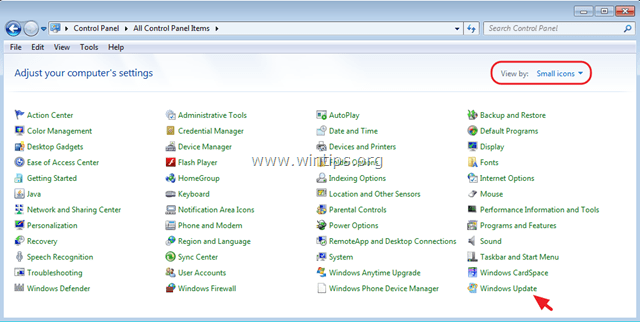
4. Dan Controleren op updates en installeer alle gevonden beschikbare updates.
Windows 10.
1. Klik op de Start toets en selecteer Instellingen.
2. Selecteer Update & beveiliging > Windows Update.
3. Dan Controleren op updates en installeer alle gevonden beschikbare updates.
Methode 3. Verwijder en herinstalleer iTunes.
1. Navigeer naar Windows Bedieningspaneel > Programma's en functies .
2. Verwijder de volgende applicaties van Apple:
i. iTunes
ii. Bonjour
iii. Apple Application Support.
iv. Ondersteuning voor Apple mobiele apparaten.
3. Na het verwijderen, Herstart uw computer.
4. Download en installeer de laatste iTunes versie.
Methode 4. Het stuurprogramma van de iPhone handmatig installeren/updaten.
1. Navigeer naar Windows Apparaatbeheer .
2. Uitbreiden Universal Serial Bus controllers.
3. Klik met de rechtermuisknop op de geel getekende "Apple Mobile Device USB Driver" en selecteer Stuurprogramma's bijwerken .
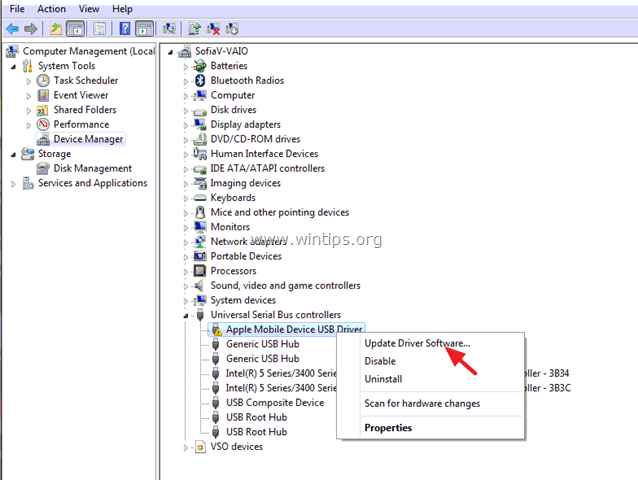
4. Selecteer " Mijn computer doorzoeken naar stuurprogramma's ".

5. Selecteer vervolgens " Laat me kiezen uit een lijst van apparaatdrivers op mijn computer ".

6. Probeer nu het volgende:
Optie 1. Installeer het "MTP USB-apparaat".
1. Selecteer de MTP USB-apparaat en druk dan op Volgende .

- Als Windows er niet in slaagt het MTP USB-apparaatstuurprogramma te installeren, probeer dan optie 2.
Optie 2. Installeer de "Apple Mobile Device USB Driver" vanaf een andere locatie.
1. Selecteer de Heb Schijf knop.
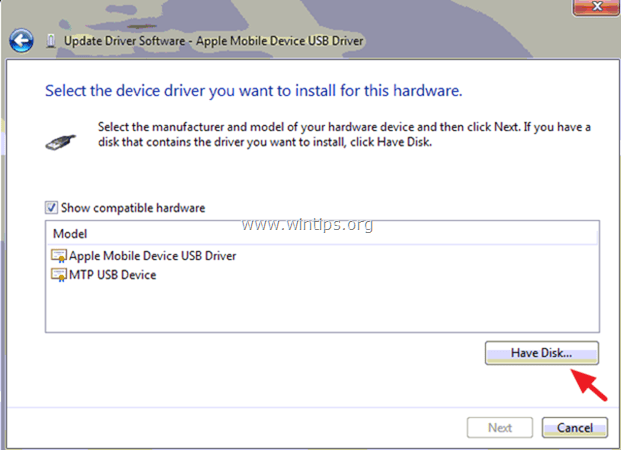
2. Navigeer vervolgens naar de volgende locatie op uw harde schijf C:
- C:\Programmabestanden\Algemene Bestanden\Mobiele Apparaatondersteuning\Drivers
OR
- C:\Programmabestanden (x86)\Gemeenschappelijke Bestanden\Mobiele Apparaatondersteuning\Drivers (als u 64bit Windows gebruikt).
3. Selecteer de usbaapl64 (.inf-bestand) en klik op Open.
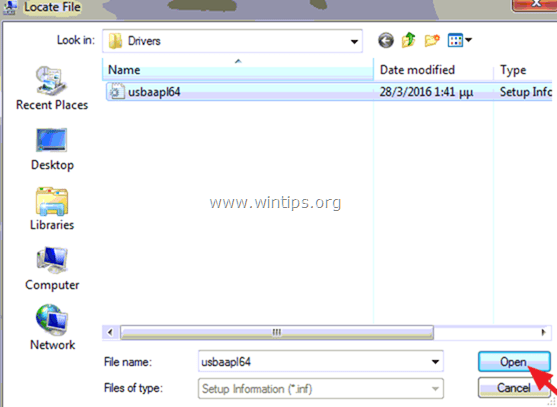
4. Druk op OK om de "Apple Mobile Device Support Driver" te installeren.
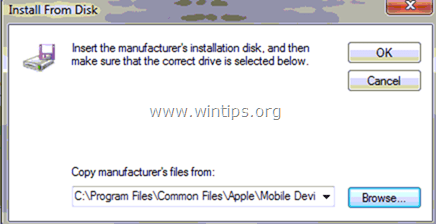
5. Druk ten slotte op Volgende en laat Windows het stuurprogramma installeren.
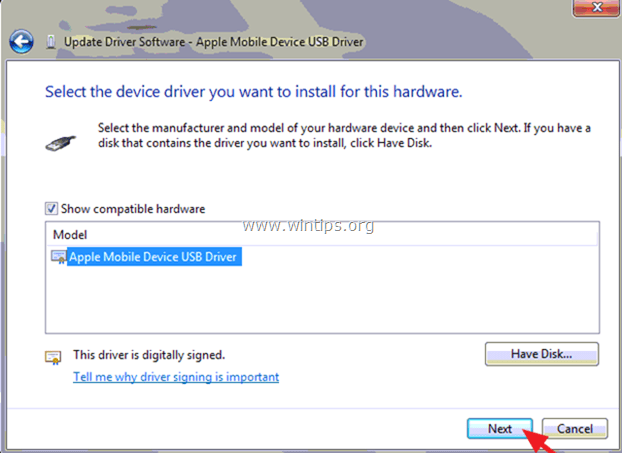
6. Wanneer de installatie voltooid is, ontkoppelen je iPhone.
7. Dan ontgrendelen uw toestel en sluit het opnieuw aan op uw computer.
8. Start tot slot iTunes en kijk of uw iPhone-apparaat wordt herkend.
* Let op: Als de installatie opnieuw mislukt met de hieronder beschreven fout, schakel dan de handhaving van de stuurprogrammahandtekening uit door de stappen in de volgende methode te volgen.
" Windows heeft een probleem gehad met de installatie van het stuurprogramma voor uw apparaat.
Apple mobiel apparaat USB-stuurprogramma
Windows kan de digitale handtekening voor de voor dit apparaat vereiste stuurprogramma's niet verifiëren. Een recente hardware- of softwarewijziging kan een verkeerd ondertekend of beschadigd bestand hebben geïnstalleerd, of kwaadaardige software van een onbekende bron. (Code 5232)".
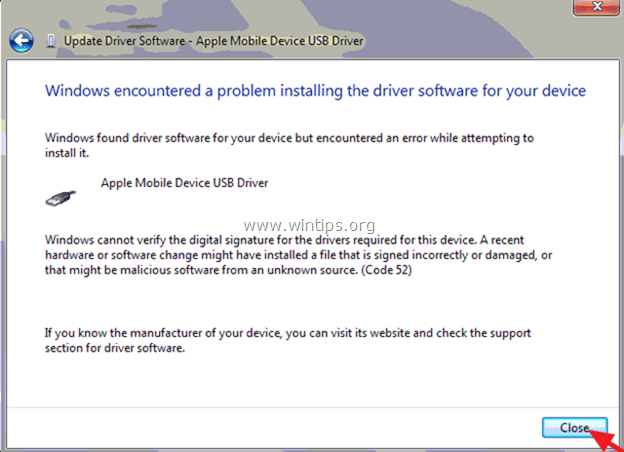
Methode 5. Schakel Driver Signature Enforcement uit en installeer de iPhone drivers opnieuw.
Stap 1. Verwijder de software van Apple volledig.
- Volg de instructies in methode 3 hierboven en verwijder alle geïnstalleerde software van Apple (iTunes, bonjour, enz.).
Stap 2. Ga naar het menu Geavanceerde opties / Handhaving van de stuurprogrammahandtekening uitschakelen.
Windows 7 & Vista.
- Om in het menu Geavanceerde opties te komen in Windows 7 en Vista OS:
1. Sluit alle programma's en herstart uw computer.
2. Druk op de " F8 " toets terwijl uw computer opstart, voordat het Windows logo verschijnt.
3. Wanneer de " Menu Geavanceerde Opties van Windows " verschijnt op uw scherm, gebruik de pijltjestoetsen van uw toetsenbord om de " Handhaving bestuurdershandtekening uitschakelen " optie en druk vervolgens op " ENTER ".
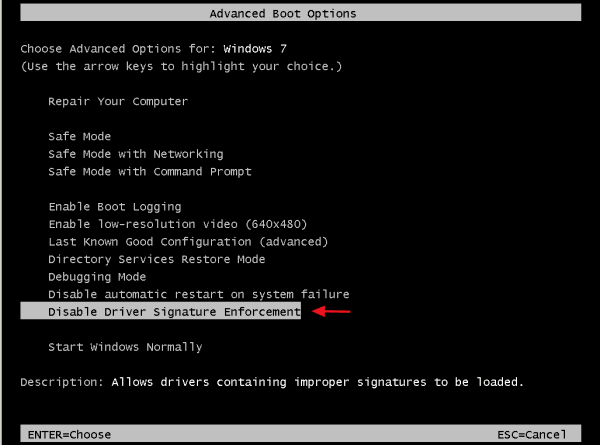
Windows 10, 8 & 8.1.
- Om in te voeren in het menu Geavanceerde opties in Windows 10, 8.1 & 8 OS:
1. Rechtsklik op de Windows Start knop  en selecteer Afsluiten of afmelden .
en selecteer Afsluiten of afmelden .
2. Druk op en HOLD de SHIFT toets en klik dan op Herstart .
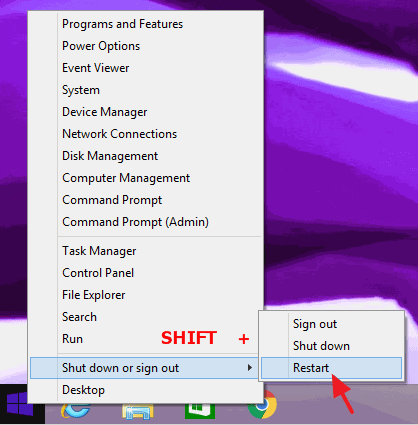
3. Wanneer Windows opnieuw opstart, selecteert u Problemen oplossen > Geavanceerde opties > Opstartinstellingen.
4. In Instellingen voor het opstarten scherm, klik op Herstart .
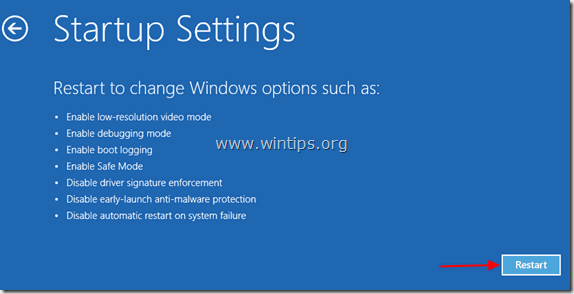
5. Selecteer na het opnieuw opstarten de Handtekening van de bestuurder uitschakelen optie en druk op Ga naar . *
Opmerking: Als u het onderstaande scherm ziet ( Instellingen voor het opstarten ), druk op de " F7 " (of de " 7 ") toets op uw toetsenbord om de" Handtekening van de bestuurder uitschakelen " optie.
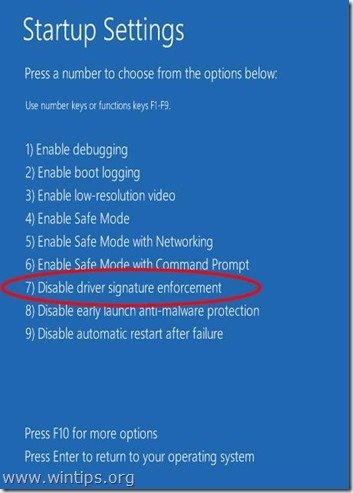
Stap 3. installeer iTunes software & iPhone Drivers.
- Wanneer Windows start:
1. Installeer de laatste iTunes versie.
2. Ontgrendelen uw iPhone toestel en sluit het aan op de computer.
3. Laat Windows de benodigde stuurprogramma's voor uw apparaat installeren.
4. Start iTunes en kijk of uw toestel wordt herkend.
Dat is het! Laat me weten of deze gids je heeft geholpen door je commentaar achter te laten over je ervaring. Like en deel deze gids om anderen te helpen.

Andy Davis
De blog van een systeembeheerder over Windows





